1. 安装
1.1 WSL安装确认(可跳过)
1.1.1 检查是否安装(可跳过)
# 打开 Windows 终端(Windows PowerShell),执行以下命令
wsl -v
# 输出类似如下信息则已安装
WSL 版本: 2.2.4.0
.....
注:Windows11已默认安装(所提WSL,默认指WSL2)
1.1.2 手动安装(可跳过)
# 如果没有安装,可以尝试以下命令(摘自微软官网,未尝试过),详见:https://learn.microsoft.com/zh-cn/windows/wsl/install
wsl --install
1.2 Linux发行版安装(以Ubuntu为例)
可以通过 wsl --help 查看所有 wsl 相关命令
1.2.1 查看支持的Linux发行版列表(可跳过)
# 完整命令(可忽略)
wsl --list --online
# 简化命令
wsl -l -o
# 可以看到类似如下结果:
以下是可安装的有效分发的列表。
使用 'wsl.exe --install
NAME FRIENDLY NAME
Ubuntu Ubuntu
Debian Debian GNU/Linux
kali-linux Kali Linux Rolling
Ubuntu-18.04 Ubuntu 18.04 LTS
Ubuntu-20.04 Ubuntu 20.04 LTS
Ubuntu-22.04 Ubuntu 22.04 LTS
Ubuntu-24.04 Ubuntu 24.04 LTS
OracleLinux_7_9 Oracle Linux 7.9
OracleLinux_8_7 Oracle Linux 8.7
OracleLinux_9_1 Oracle Linux 9.1
openSUSE-Leap-15.6 openSUSE Leap 15.6
SUSE-Linux-Enterprise-15-SP5 SUSE Linux Enterprise 15 SP5
SUSE-Linux-Enterprise-15-SP6 SUSE Linux Enterprise 15 SP6
openSUSE-Tumbleweed openSUSE Tumbleweed
注:仅用过Ubuntu,其他没试过
1.2.2 所需Linux发行版安装(必要)
# 模板(可忽略)
wsl --install -d
# 示例
wsl --install -d Ubuntu-22.04
1.2.2 所需Linux发行版安装确认(可跳过)
# 在 Windows 终端(Windows PowerShell)执行以下命令
wsl -l
# 输出类似如下信息则已安装
适用于 Linux 的 Windows 子系统分发:
Ubuntu-22.04 (默认)
......
2. 使用
2.1 启动安装的Linux发行版(必要)
# 在 Windows 终端(Windows PowerShell)执行以下命令
# 模板(可忽略)
wsl -d
# 示例(若Ubuntu-22.04为默认,可直接执行wsl,后面的-d等可省略)
wsl -d Ubuntu-22.04
# 输出类似如下信息则启动成功
Welcome to Ubuntu 22.04.3 LTS (GNU/Linux 5.15.153.1-microsoft-standard-WSL2 x86_64)
* Documentation: https://help.ubuntu.com
* Management: https://landscape.canonical.com
* Support: https://ubuntu.com/advantage
......
2.2 正常使用
所需Linux发行版已安装并启动完成,在终端正常使用即可
3. 参考资料
3.1 如何使用 WSL 在 Windows 上安装 Linux
https://learn.microsoft.com/zh-cn/windows/wsl/install